|
Formular anlegen |

|

|
|
|
Formular anlegen |

|

|
Formular anlegen
Möchten Sie ein Formular neu anlegen, so öffnen Sie über Bearbeiten -> Formulare verwalten die Formularverwaltung. Anschließen klicken Sie auf Formular hinzufügen um den Formular-Assistenten zu öffnen.
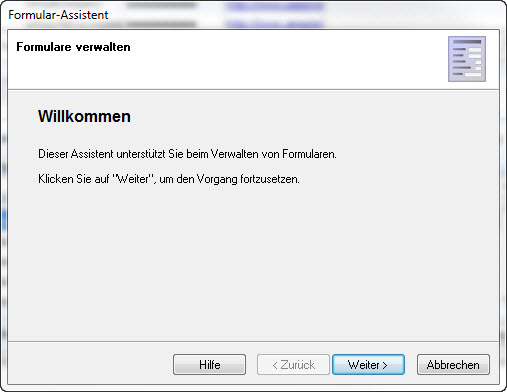
Nach einem Klick auf Weiter können Sie auswählen, ob Sie ein neues Formular erstellen, oder von einem bestehenden ableiten wollen
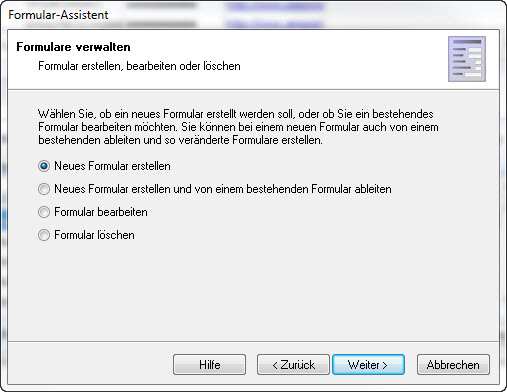
Entscheiden Sie sich für das Erstellen eines neuen Formulars, gelangten Sie direkt in das Fenster der Formulareigenschaften. Möchten Sie ein Formular von einem bestehenden ableiten, bekommen Sie vorher noch die Möglichkeit das entsprechende Formular auszuwählen. Beim Ableiten von einem Formular sind die Felder vorbelegt und können entsprechend Ihren wünschen abgeändert werden. Erstellen Sie ein neues Formular, sind die Felder leer.
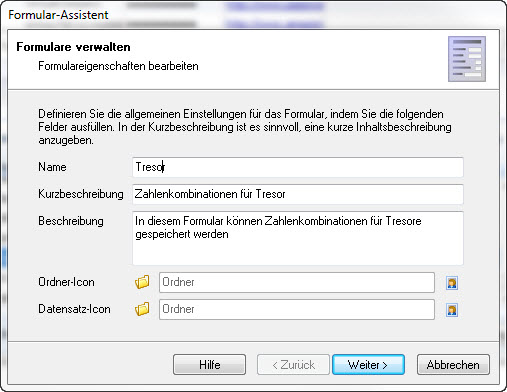
Sie haben hier die Möglichkeit dem Formular einen Namen zu geben und es zu Beschreiben. Weiterhin können Sie hier die Icons für die verknüpften Ordner und Datensätze wählen. Im nächsten Fenster legen Sie die Felder des neuen Formulars fest. Das Feld Beschreibung ist standardmäßig enthalten.
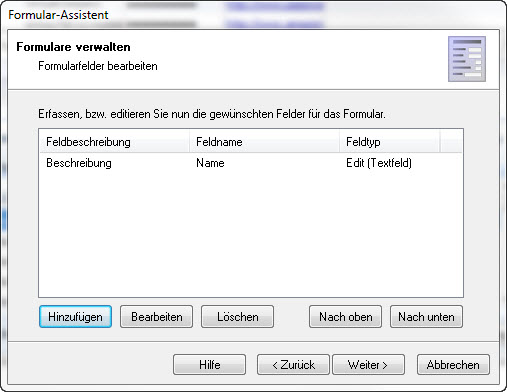
Über die Schaltflächen Nach oben und Nach unten können Sie die Reihenfolge der Felder ändern. Über den Button Hinzufügen haben Sie die Möglichkeit neue Felder in das Formular zu integrieren.
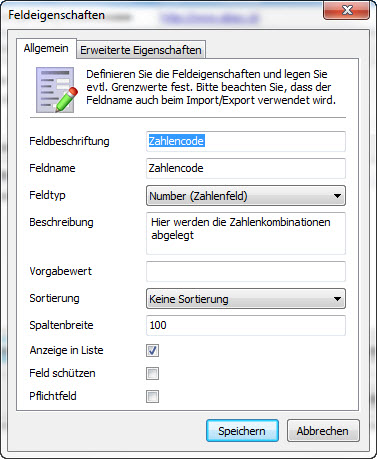
In den Feldeigenschaften können Sie bestimmen, um was für ein Feld es sich handeln soll. Sie haben hier die Auswahl aus mehreren Feldtypen. Der Feldname gilt als eindeutige Zuordnung, und darf in einem Formular nur einmal vorkommen. Der Feldname dient außerdem zur Identifikation des Feldes, beispielsweise bei den Anwendungen, und Scripte als Variablenname {FRM:Feldname}.
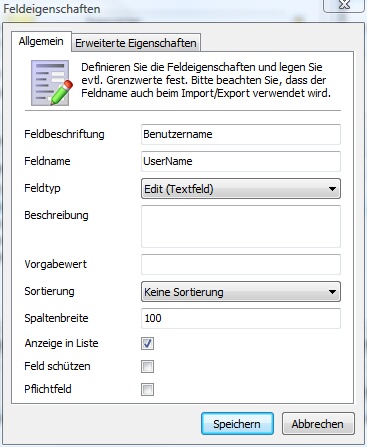
Feldbeschriftung:
Feldname: Muss immer eindeutig sein...
Feldtyp: Je nach Feldtyp andere Funktionen
Feldtyp allen Zahlenfeldern (deciaml, number) taschenrechner als button hinten dran...
Feldtyp Password hat alle passwortfunktionen wie ein- und ausblenden, generatro, zwischenablage, etc.
Feldtyp ComboBox, neuer Reiter, welcher mit Werte gefüllt werden kann --> ACHTUNG, die Reihenfolge darf, wenn daten bereits eingegeben wurden nicht verändert werden
Feldtyp Datum -> Kalenderfunktion
Bei allen gibt es die Zwischenablegefunktion...
Beschreibung: Im Feld "Beschreibung" können Sie Informationen hinterlegen, die beim Editieren eines Datensatzes angezeigt werden. Hierfür gibt es verschiedene Möglickeiten:
Beschreibungs-Text ohne Iconangabe
Geben Sie einfach einen Text ein, dieser wird dann als Information wie folgt angezeigt.
![]()
Beschreibungs-Text mit Iconangabe
Sie können auch das Icon selbst festlegen und damit auch die Farbe des Hinweises ändern, um so mehr Aufmerksamkeit auf den Beschreibungstext zu erhalten. Geben Sie zuerst die Nummer des Icons an (0 bis 3) gefolgt von einem Semikolon ; und anschließend dem anzuzeigenden Text.
Information (Blau)
0;Beschreiben Sie kurz für was dieses Passwort verwendet wird.
![]()
Tipp (Gelb)
1;Als Benutzername kann auch die E-Mail-Adresse verwendet werden.
![]()
Warnung (helles Rot)
2;ACHTUNG! Vergeben Sie ein sicheres Passwort mit mindestens 15 Zeichen.
![]()
Fehler (dunkles Rot)
3;Das Feld sollte nicht mehr benutzt werden.
![]()
Eingabemaske: Hier kann eine Formel, ein "regulärer Ausdruck" zur Prüfung hinterlegt werden.
Passwortrichtilie: Mit dieser Option wird sicher gestellt, dass das eingegebene Passwort die Passwortrichtlinen erfüllt.
Nachdem Sie Ihre Einstellungen gespeichert und den Assistenten abgeschlossen haben, steht das neue Formular zur Verfügung.